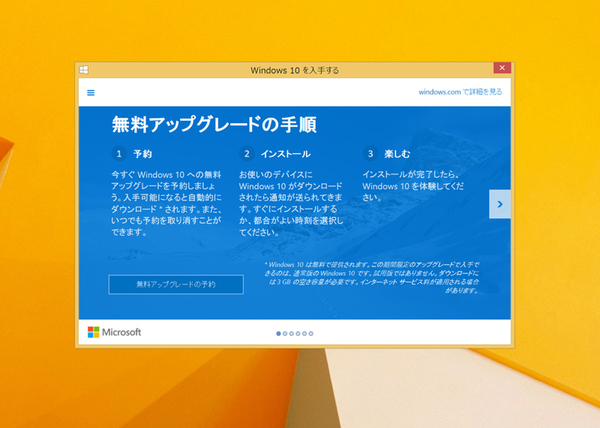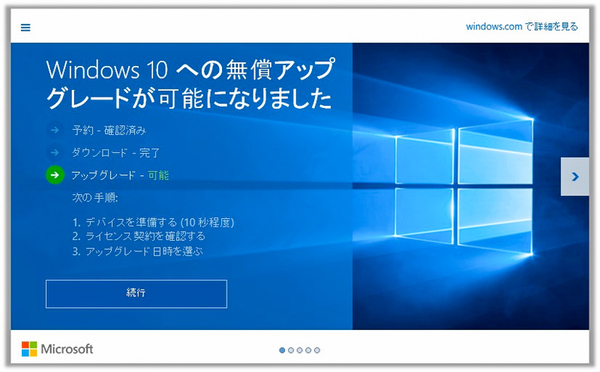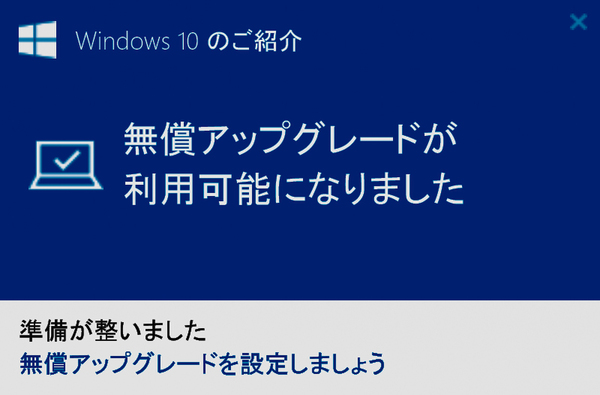「予約」からインストールまでの流れ
「予約」は、「Get Windows 10」アプリから行なえる。
アプリを開くには、まず、タスクバーの右端に表示される小さなWindowsアイコンをクリック。アプリ上の「無償アップグレードの予約」をクリックし、メールアドレスを入力。これだけで予約が完了する。
予約すると、7月29日以降、Windows 10がダウンロードされる。なお、予約はいつでも取り消せる。
予約が受け付けられると、「Windows 10 のご予約が成立しました」というメールが送られてくる。だが、この時点では、まだダウンロードも、インストールも行われない。
この後に、アップグレードの準備が確認できると、インストールに必要なファイルがバックグウランドで徐々にダウンロードされ、それが完了したタイミングでアップグレードが可能である旨の通知が、デスクトップ上に表示される。
なお、使用しているPCやタブレットに互換性がない場合、あるいはその確認に時間がかかっている場合には、アップグレードの準備が遅れることもある。これが原因で、予約済みでもしばらくの期間デスクトップに通知が表示されない場合がある。
PCやタブレットが、Windows 10に対応しているかどうかは、「互換性情報&早わかり簡単操作サイト」で確認できる。
そして、アップグレード可能という旨のデスクトップ通知を受け取った後は、すぐにアップグレードできるようになる。また、ユーザーが都合の良いタイミングでアップグレードできるように、スケジュールをセットすることも可能だ。時間に余裕があるときに、アップグレードするといいだろう。
Windows 10にアップグレードしたくない場合は?
Windows 10へのアップグレードのポイントは、「予約が前提」という点だ。つまり、予約を行わないとアップグレードはされない。裏を返せば、現在の環境のままPCおよびタブレットを利用したいのであれば、予約をしなければいいのだ。
だが、使用しているデバイスが、Windows 7 SP1やWindows 8.1 Updateの場合には、日本マイクロソフト側から、継続的に無償アップグレードを勧める通知がデスクトップに表示される場合がある。
アップグレード前の環境に戻せるのは「31日間」
Windows 10移行後に、アップグレード前の環境に戻したい場合には、“アップグレードしてから31日間”は、直前の環境に戻せる。ただし、Windows 10アップグレード後に、新しいユーザーアカウントの追加、リセットの実行、または、windows.old(以前のWindows イメージファイル)が破損・削除されている場合は、復元機能が使用できなくなるので注意が必要だ。
日本マイクロソフトでは、「Windows 10は、Windows 7ユーザーにとっても、Windows 8/8.1ユーザーにとっても、使いなれた操作感のまま、さらに快適に利用できるようになっている。そして、大きくパワーアップされているOSでもある。ぜひ、最新環境であるWindows 10への無償アップグレードを検討してほしい」としている。

この連載の記事
-
第215回
PC
「クリエイティブ」に向かうWindows 10とSurfaceファミリー -
第214回
PC
日本企業の変革を象徴、世界最大規模の「Office 365」大型導入 -
第213回
PC
資生堂、オンライン会議中の顔を美しく見せる「Tele Beauty」を開発 -
第212回
PC
女子高生AI“りんな”は母親思いのカープ女子!? 自分の子供より返事が多いというユーザーも -
第211回
PC
Office 365が3ヵ月無料試用OK、セットアップも支援 - 働き方改革週間締め切りは9月30日 -
第210回
PC
Windows 10企業導入の障害は、WaaS(Windows as a Service)と180日ルール -
第209回
PC
アクア、DMG森精機 - IoTの協業発表が相次ぐ日本マイクロソフト -
第208回
PC
MS SQL Server 2016は、オラクルの牙城をいかに崩すか、PostgreSQLにどう対抗していくのか -
第207回
PC
起死回生の製品になるか? 「Microsoft Dynamics 365」 -
第206回
PC
2096名で挑む大規模ライフハック! - 日本マイクロソフトが掲げる”本来”のテレワーク -
第205回
PC
日本MSが開催イベント名称・内容を再編 - グローバルイベントとの名称統合を実現してほしい - この連載の一覧へ